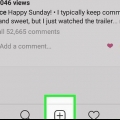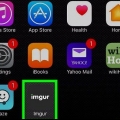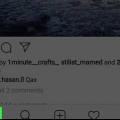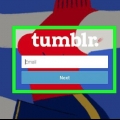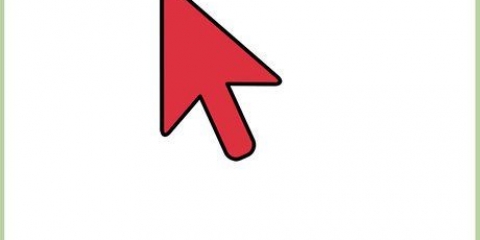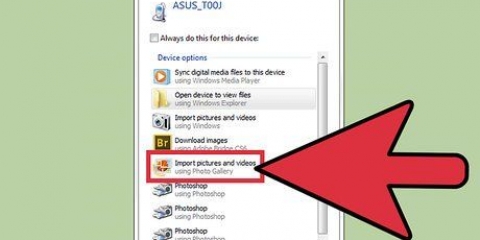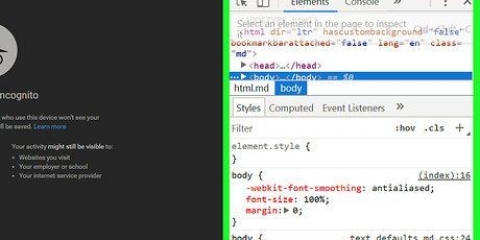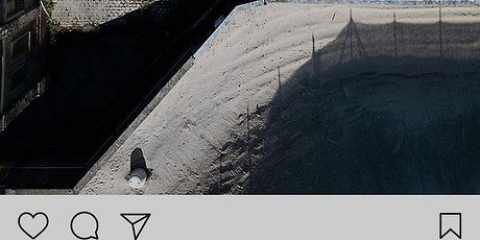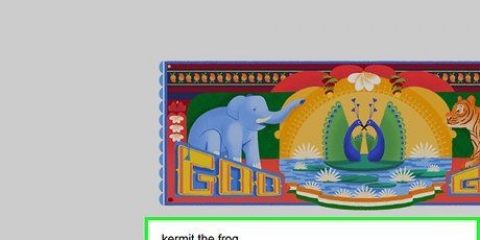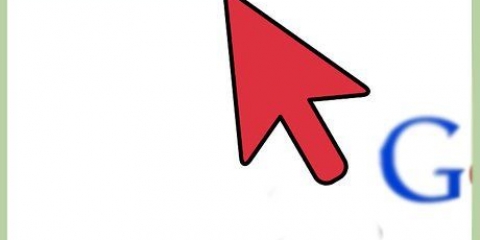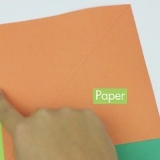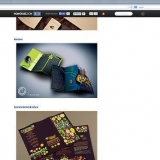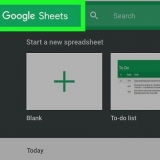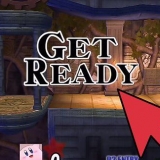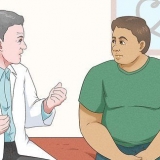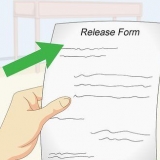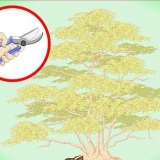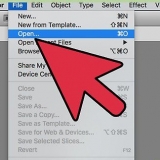Vælg et filter fra listen. En vigtig funktion ved Instagram er brugen af filtre. Stryg til venstre og højre for at få vist de forskellige filtre. Nogle filtre er ikke tilgængelige på visse telefoner. Tryk på "Sol"-knappen for at justere eksponeringen. Giver dig mulighed for at blødgøre eller gøre billedet lysere, hvilket fungerer godt med landskaber. Denne funktion er ikke tilgængelig på ældre versioner af Instagram. Tryk på knappen med "skruenøgle" for at se de andre muligheder. Du kan justere lysstyrken eller kontrasten her, du kan rette et skråt billede eller du kan indramme det.












Billeder uploades som firkantede, så sørg for, at det, du vil vise, er i midten. Er du færdig med redigeringerne?? Så er det muligt at tilføje effekter til billedet. Tryk på Næste for at fortsætte.


Upload billeder til instagram
Instagram er et af de mest populære sociale netværk i verden, hvert indlæg du poster er et billede du har taget. Du kan bruge telefonens kamera til at tage et billede og uploade det med det samme, eller du kan uploade et tidligere taget billede, som du lige nu er klar til at dele med dine Instagram-følgere. Når du lægger et billede på Instagram, har du alle mulige muligheder med hensyn til redigering og filtre. På denne måde kan du justere billedet helt efter din smag, inden du poster billedet.
Trin
Metode 1 af 2: Post billeder

1. Download og installer Instagram-appen. Kun appen giver dig mulighed for at poste billeder på Instagram; du kan ikke bruge Instagram-hjemmesiden til dette.

2. Opret en konto eller log ind med din Facebook-konto. Hvis du allerede har Facebook-appen på din telefon, kan du nemt logge ind på Instagram med din Facebook-konto.
Hvis du ikke har Facebook eller ikke ønsker at bruge din Facebook-konto, skal du oprette en konto med en e-mailadresse.

3. Tryk på kameraknappen i bunden af Instagram-appen. Du finder dette nederst i vinduet, i midten af rækken af ikoner. Dette vil starte Instagram-kameraet.

4. Tag et billede eller vælg et billede fra galleriet på din telefon. En besked på Instagram består altid af et billede. Tryk på den store blå knap for at tage et billede, eller tryk på galleriknappen for at vælge et eksisterende billede. Du kan også trykke på videoknappen for at lave en 15 sekunders video.
Tryk på knappen over kameraknappen for at skifte mellem front- og bagkameraet.

5. Rediger dit billede. Efter at have taget et billede eller valgt et billede, kan du foretage redigeringer, før du sender billedet. Trykke på "→" når du er færdig med at redigere. Der er forskellige typer operationer, du kan udføre:

6. Tilføj en billedtekst. Billedtekster er ikke nødvendige, men en god billedtekst vil skabe mere opmærksomhed til dit billede. En god billedtekst er kort og præcis. Det skal sætte billedet i en eller anden sammenhæng, eller på en eller anden måde supplere det.

7. Tilføj hashtags. Hashtagget er en anden vigtig funktion på Instagram. Disse tags kategoriserer dit billede, hvilket gør det nemt for andre at finde dit billede, når de søger inden for et bestemt emne. Hashtags er enkelte ord, eller sætninger, der er sat sammen til ét ord.
Hashtags føjes til et billedes billedtekst og er markeret med #. Hvis du for eksempel poster et billede, der har med instruktion at gøre, kan du bruge hashtagget #wikihow tilføje til din signatur.

8. Vælg andre sociale netværk at skrive til. Du kan dele til Facebook, Twitter, Tumblr og mere fra Instagram-appen. Når du har indtastet billedteksten, kan du vælge andre netværk, som du vil dele billedet på. Hvis du endnu ikke er logget ind på det relevante netværk, skal du logge ind nu.

9. Tag personer på billedet. Hvis du vil, kan du tagge personer, du kender, med deres brugernavne på Instagram. Tryk på den person, du vil tagge, og søg derefter efter vedkommendes brugernavn. De skal muligvis give tilladelse, før tagget er synligt.

10. Send en direkte besked. Normalt er alt, hvad du poster, offentligt, og alle dine følgere kan se det. Men du kan også vælge at sende en privat besked til nogen ved at trykke på fanen "Med det samme" øverst på skærmen "Dele". Så kan du indtaste brugernavnene på de personer, du vil dele dit opslag med.

11. Tryk på knappen "✓" hvis du er tilfreds med dit budskab. Alle følgere kan nu se dit opslag.
Du kan stadig justere billedteksten efter indlægget, hvis du vil.
Metode 2 af 2: Upload gamle billeder

1. Kopier de billeder, du vil uploade til din mobilenhed. Da Instagram er designet til at blive brugt på en mobilenhed, skal du lægge hvert billede, du vil uploade, på din mobilenhed, før du starter. Du kan derefter uploade ethvert billede, der er gemt i din enheds hukommelse, til Instagram.
- Du kan kun uploade ét billede ad gangen.

2. Download og installer Instagram-appen på din smartphone eller tablet. Du kan downloade appen gratis fra iTunes App Store, Google Play Store eller Windows Phone Store.

3. Åbn Instagram-appen på din mobilenhed. Sørg for, at du er logget ind på den konto, hvor du vil uploade billederne.
Du kan oprette en Instagram-konto gratis eller logge ind med din Facebook-konto.

4. Tryk på fanen Kamera. Du finder dette nederst i vinduet, i midten af rækken af ikoner. Dette vil starte Instagram-kameraet.

5. Tryk på fanen "Galleri" nederst på skærmen.

6. Vælg det billede, du vil uploade. Nederst i vinduet vil du se et udvalg af de seneste billeder at vælge imellem. Når du har fundet et billede, du gerne vil føje til Instagram, skal du trykke på det for at vælge det. Nu vises billedet i hovedvinduet.
Tryk på den "Galleri"-menuen øverst på skærmen for at vælge en anden placering på din enhed for at søge efter billeder.

7. Juster billedet. Når du vælger billedet for første gang, får du mulighed for at beskære det efter din smag. Hvis du ikke vil gøre dette, skal du ikke vælge noget og trykke på Næste øverst på skærmen.

8. Tilføj oplysninger om billedet. Når du har anvendt effekterne, kan du tilføje oplysninger om billedet, før du deler det. Du kan tilføje en billedtekst, tagge andre Instagram-brugere og dele billedet/billederne via andre tjenester såsom Facebook, Twitter og Tumblr.

9. Del billedet. Tryk på deleknappen, når du er færdig. Du kan straks dele billedet med andre brugere ved at vælge Direkte. I alle andre tilfælde vil de blive delt med dine følgere.

10. Gentag for andre billeder. Gentag ovenstående trin for alle andre billeder, du vil uploade.
Artikler om emnet "Upload billeder til instagram"
Оцените, пожалуйста статью
Populær